很多人不知道Microsoft Office 2010完整版怎么绘制斜线表头?今日为你们带来的文章是Microsoft Office 2010完整版绘制斜线表头的方法,还有不清楚小伙伴和小编一起去学习一下吧。
第一步:首先打开所要进行操作的文档。
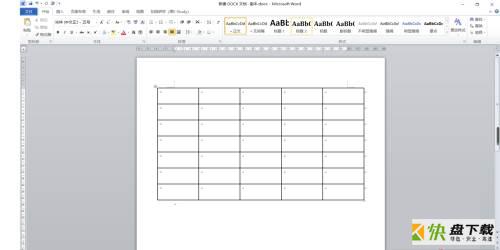
第二步:用鼠标点击在下面图片上的位置上。
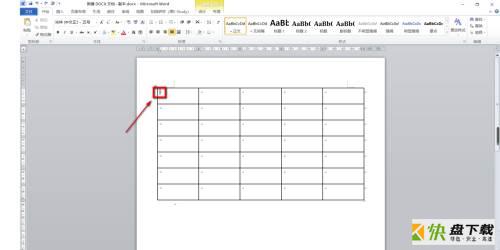
第三步:然后在“表格工具”中选择“设计”。
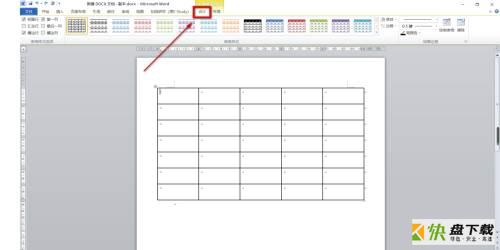
第四步:在功能区中找到“边框”点击。
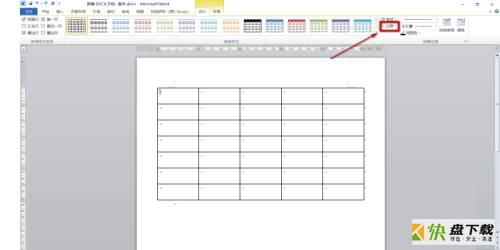
第五步:然后在弹出来的下拉栏中选择“斜下框线”。
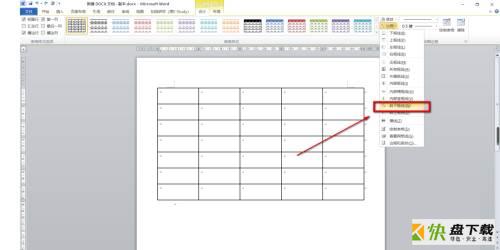
第六步:最后斜线表头就绘制好了。
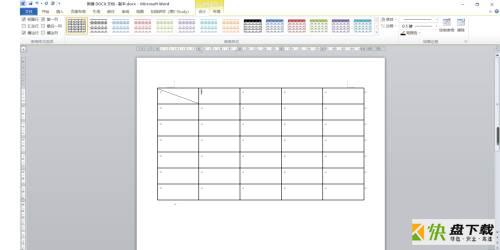
以上就是小编给大家带来的Microsoft Office 2010完整版怎么绘制斜线表头的全部内容,希望能够帮助到大家哦。
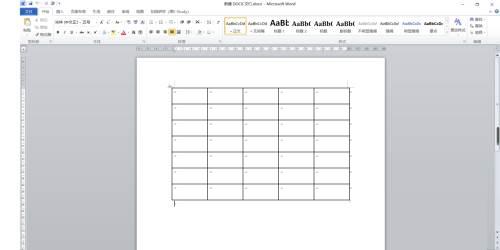
Microsoft Office 2010完整版Word如何设置表格行高-设置教程

Microsoft Office 2010完整版Word怎么打开导航窗格-打开教程